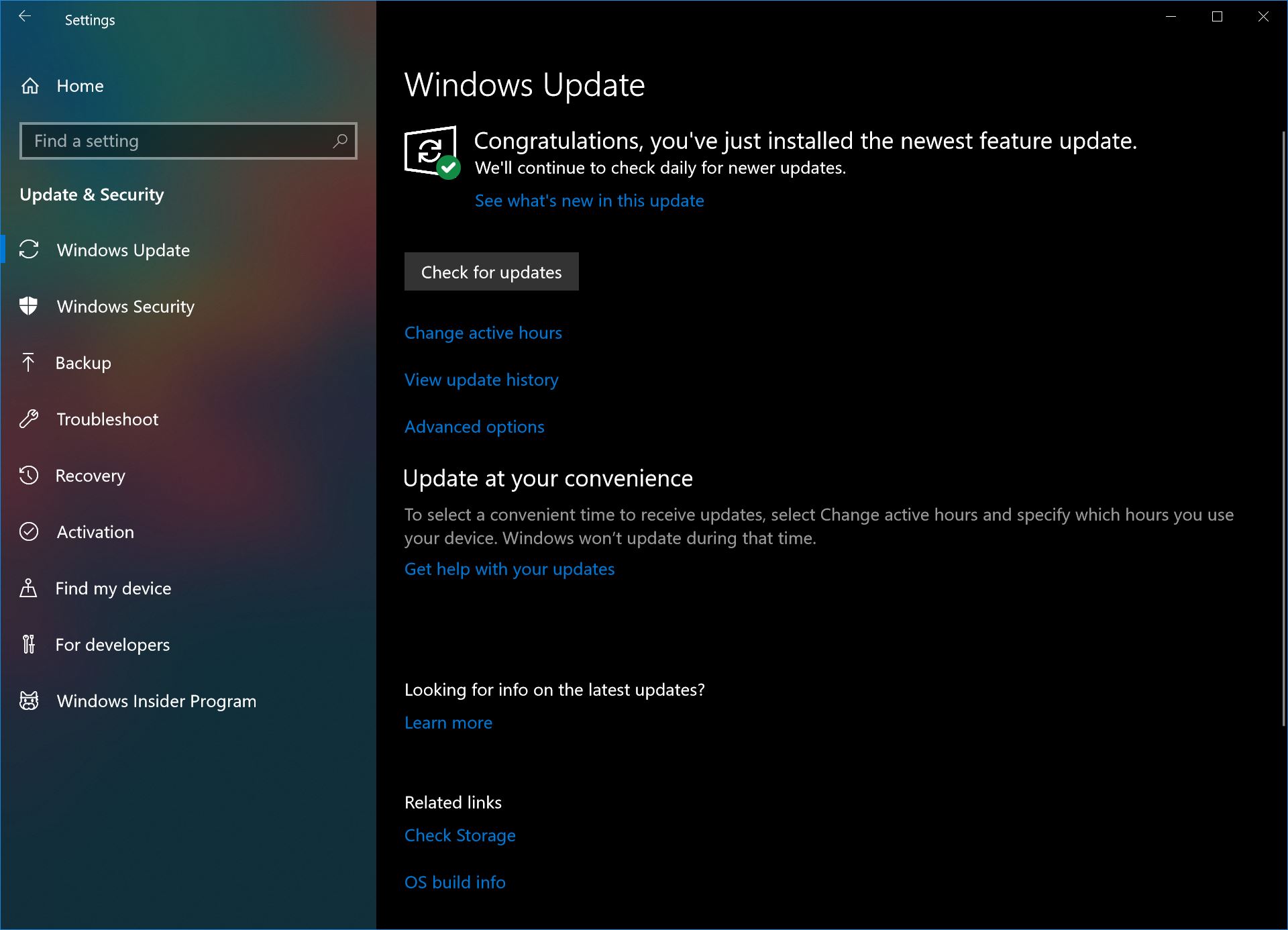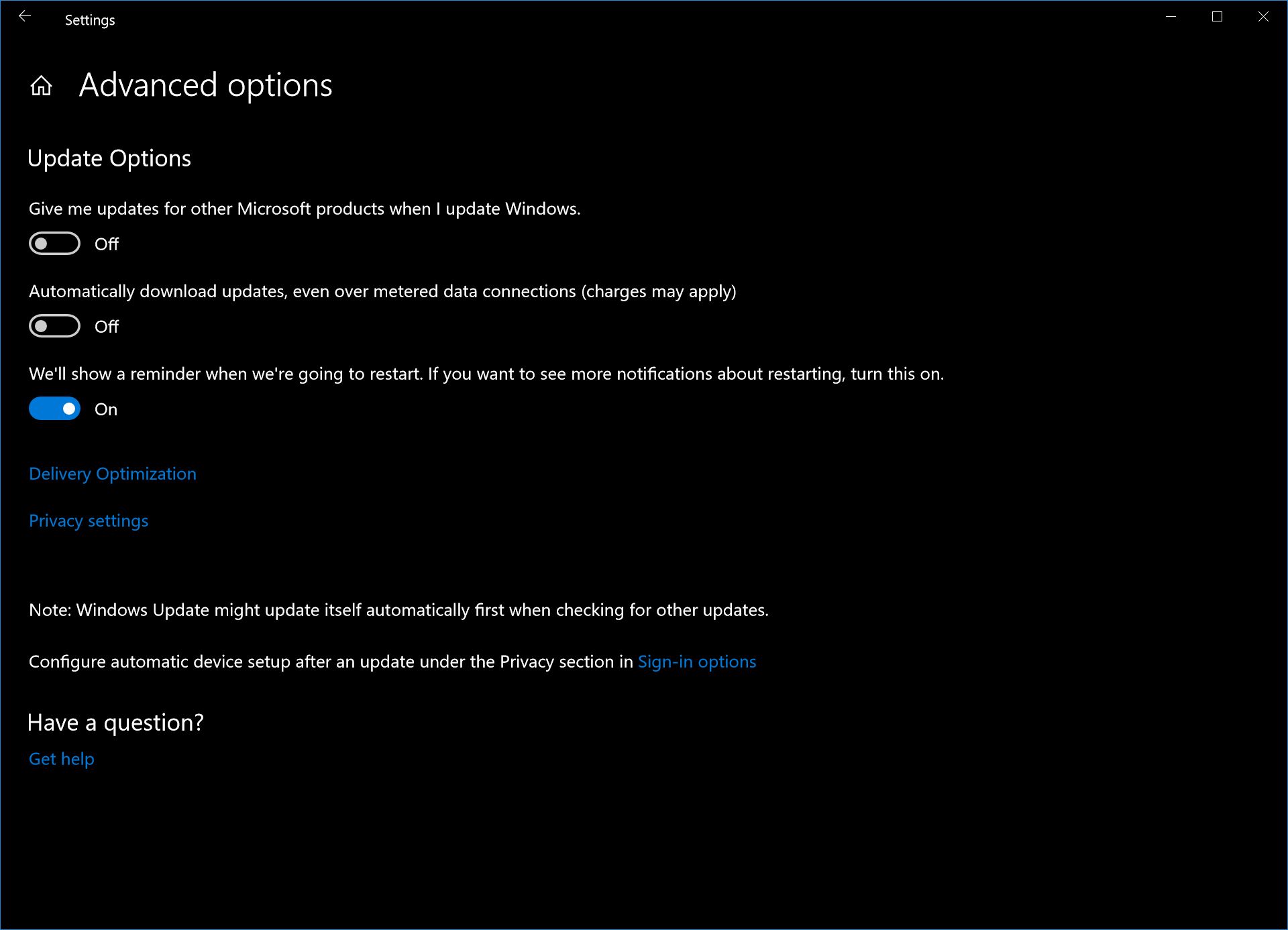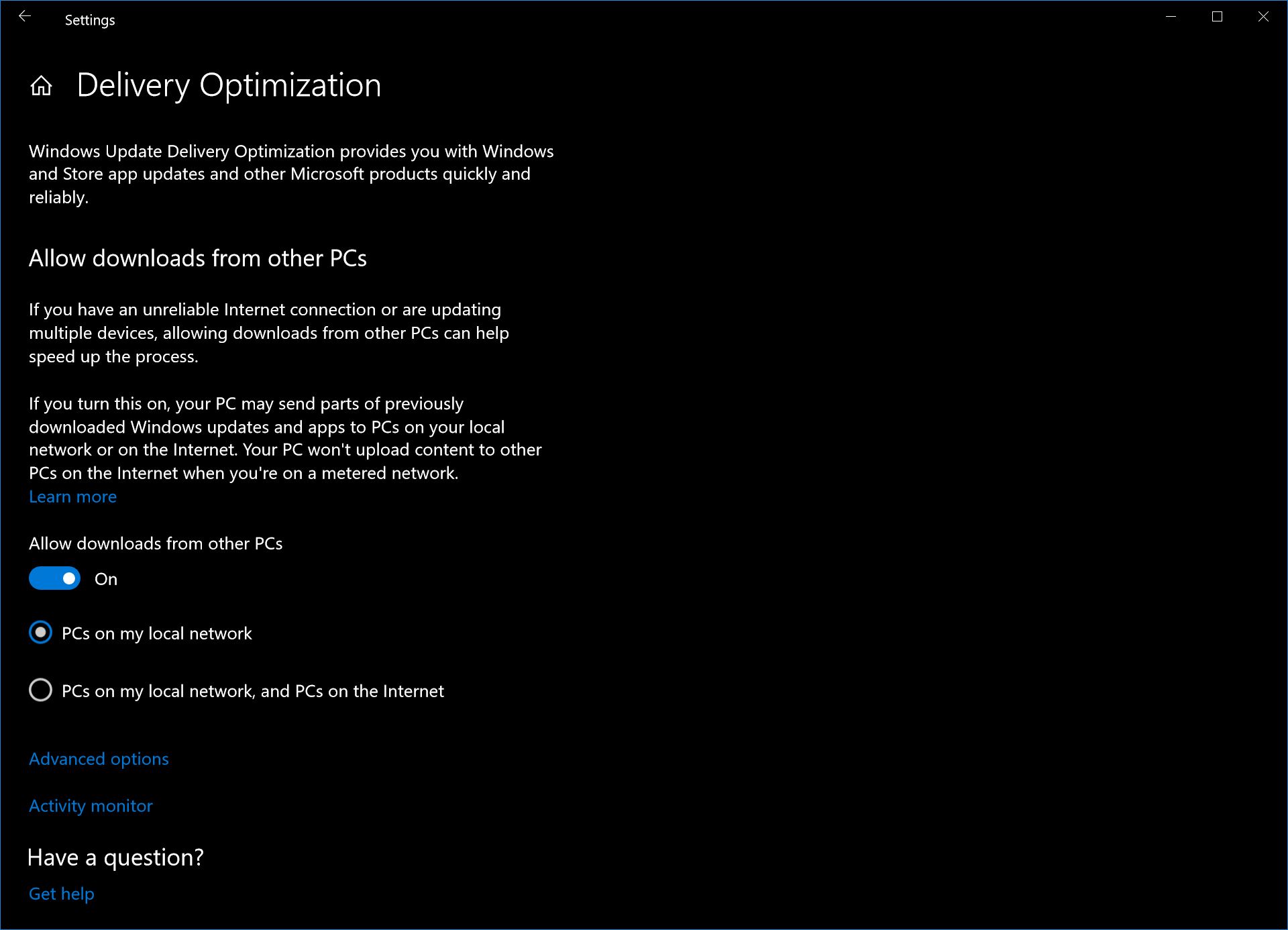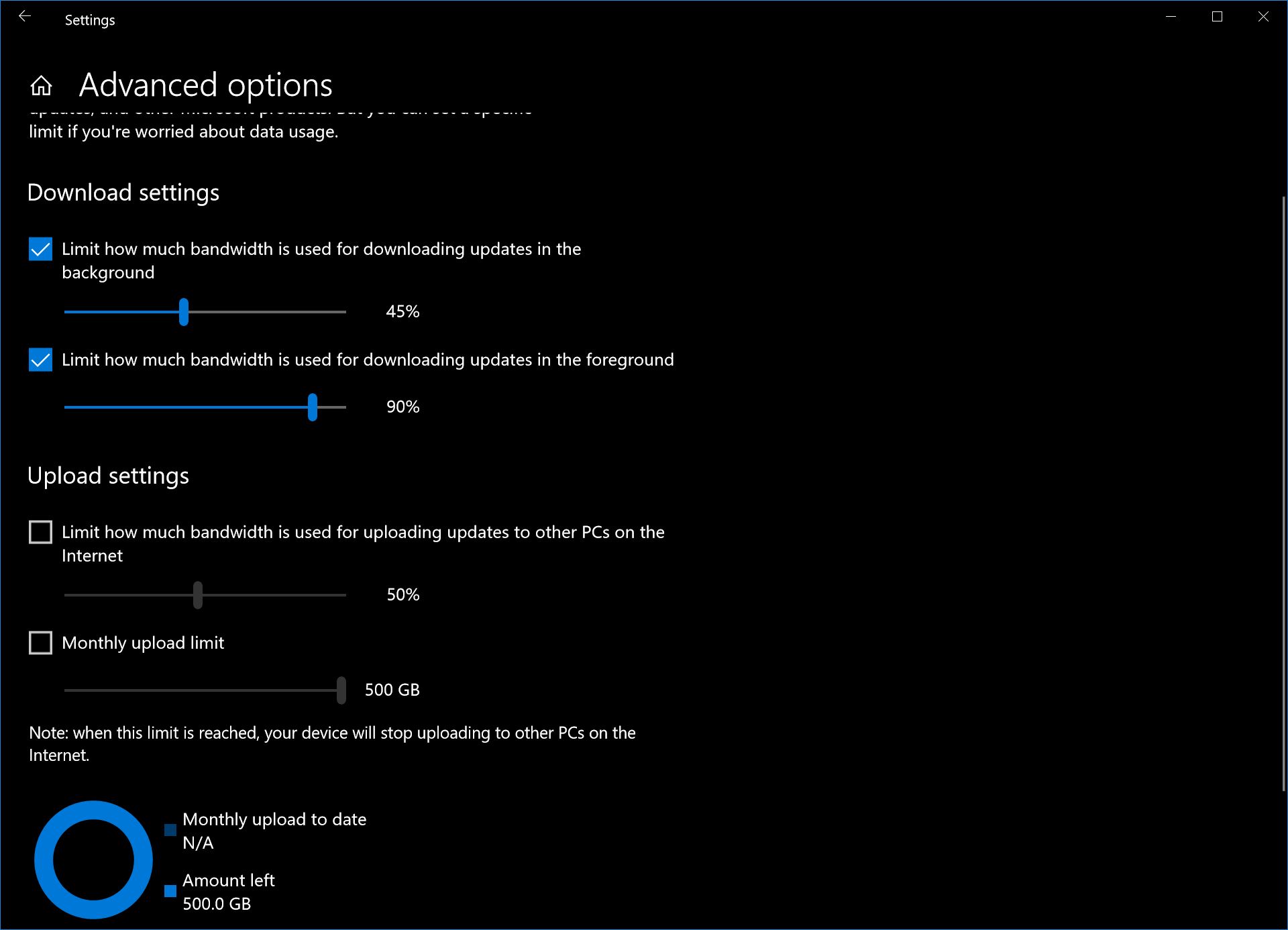วิธีควบคุมความเร็วแบนด์วิดท์การดาวน์โหลดพื้นหลังใน Windows 10
2 นาที. อ่าน
อัปเดตเมื่อวันที่
อ่านหน้าการเปิดเผยข้อมูลของเราเพื่อดูว่าคุณจะช่วย MSPoweruser รักษาทีมบรรณาธิการได้อย่างไร อ่านเพิ่มเติม

แบนด์วิดท์ (ในกรณีนี้) เป็นคำที่ใช้เพื่อกำหนดลำดับความสำคัญในการเชื่อมต่อให้กับกิจกรรมที่ทำงานอยู่บนพีซีของคุณ ยิ่งกิจกรรมมีแบนด์วิดธ์มากเท่าไหร่ ก็ยิ่งสามารถคืบหน้าได้เร็วเท่านั้น และในทางกลับกัน Microsoft ได้เพิ่มคุณสมบัติใหม่ใน Windows 10 Fall Creators Update ที่ให้คุณควบคุมจำนวนแบนด์วิดท์ของพื้นหลังและกิจกรรมบนพีซีเบื้องหน้า เช่น Windows Store Updates และ Windows Updates
ทั้งนี้เพื่อให้ผู้ใช้ที่ต้องการเพิ่มความเร็วในการอัปเดตแอปและการอัปเดตของ Windows ได้ ในขณะที่ยังคงให้ทางเลือกแก่ผู้ใช้ที่ไม่สนใจน้อยกว่าให้ทำตามใจชอบ
คุณจะต้องเจาะลึกเข้าไปในแอปการตั้งค่า แต่ถ้าคุณเป็นคนที่เต็มใจให้ Windows อัปเดตอยู่เสมอเพื่อให้เร็วขึ้นอีกนิด มันจะคุ้มค่าเมื่อคุณทำเสร็จแล้ว
TL: DR คุณสามารถกำหนดแบนด์วิดท์ของผู้ใช้ Windows สำหรับการดาวน์โหลดผ่านแอพการตั้งค่า
วิธีควบคุมจำนวนแบนด์วิดท์ในการดาวน์โหลด Windows
- เปิด การตั้งค่า > อัปเดตและความปลอดภัย
- ภายใต้ Windows Update ค้นหาลิงก์ตัวเลือกขั้นสูงแล้วคลิกที่
- ใต้เมนูย่อยตัวเลือกขั้นสูง ให้ค้นหาลิงก์ Delivery Optimization แล้วเลือกสิ่งนั้นด้วย
- ภายใต้ Delivery Optimization ให้ค้นหา Advanced Options สำหรับสิ่งนั้นแล้วเลือกสิ่งนั้น
- คุณจะเห็นเมนูใหม่ตามภาพด้านล่าง คลิกตัวเลือก “จำกัดจำนวนแบนด์วิดท์ที่ใช้สำหรับการดาวน์โหลดการอัปเดตในพื้นหลัง” และตัวเลือก ” จำกัดจำนวนแบนด์วิดท์ที่ใช้สำหรับการดาวน์โหลดการอัปเดตในเบื้องหน้า” จากนั้นลากไปยังค่าที่คุณต้องการ สำหรับการอ้างอิงในอนาคต Microsoft ต้องการ 45% และ 90% ตามลำดับหากคุณต้องการเปลี่ยนกลับ